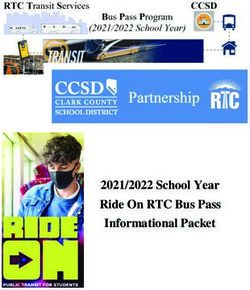TechniVision 26 ST Operating Instructions - TFT-LCD TV set with integrated DVB-S/DVB-T tuner and PCMCIA interface for receiving free and encrypted ...
←
→
Page content transcription
If your browser does not render page correctly, please read the page content below
Operating Instructions
TechniVision 26 ST
TFT-LCD TV set with integrated DVB-S/DVB-T tuner and
PCMCIA interface for receiving free and encrypted DVB-S
and DVB-T programmes.
DiSEqC 1.21 Illustrations
Remote control
Mute On/Standby
Number buttons
DVB mode 1)
TV mode 1)
Multi-function buttons
OK
Up arrow button
Programme area
Left arrow button Right arrow button
Down arrow button
Exit
SFI Show information
TV/Radio Source selection
Programme + / - Volume + / -
Menu
Picture format Sound mode
Sleep Timer Option 2)
Teletext 2)
Stop
Format Teletext subpage
Teletext size selection
TV/DVB function
TV function 1)
DVB function 1)
1)
ress the Digitalbutton on the remote control to switch to DVB mode and press the TV button to switch
P
toTV mode.
2)
This function is available only when the corresponding data is transmitted to the selected programme position.
2Device
On-set control*:
1 2 3 4 5 1 olume +/-
V
(right/left arrow)
2 rogramme +/-
P
(up/down arrow)
3 Menu
4 Source selection
5 On/Standby
Operation:
6 LED
7 IR receiver for remote
control signals
Connections:
8 ower socket
P
(AC 230 V/50 Hz)
9 Mains switch
10 D
VB-T
antenna input
6 7
11 HDMI socket
12 VGA port
13 SCART socket
14 D
VB-S
antenna input
15 A
udio IN (VGA)
8 9 10 11 12 13 14 15 16 17 18 (jack socket 3.5 mm)
16 H
eadphone output
(jack socket 3.5 mm)
17 A
nalogue
antenna input
18 Slot for CI module
*N
ote that the on-set controls control only the TV functions. They do
not control the DVB functions.
32 Read Before Using
- Before using the device, first check to make sure that all of the parts are included.
Scope of delivery includes:
1 LCD TV set 1 remote control
1 set of operating instructions 1 warranty card
2 batteries (1.5 V AAA battery)
2.1 Designated use
- Connection to 230 V / 50 Hz mains voltage
- The TV set is to be used only to receive and play back audio and video signals.
- This device is intended only for connection with audio and video devices as well as
antenna systems and computers that are CE-certified and comply with the DIN
standard.
- This device can be used in both private and commercial areas. It must be installed in
a dry environment and monitored closely.
- All other use is expressly forbidden.
2.2 Manufacturer's declaration
This TV set fulfills the following requirements:
- EU Directive 2006/95/EC (Low Voltage Directive)
- EN 60065
- EU Directive 2004/108/EC (EMC Directive)
- EN 55013, EN 55020, EN 61000-3-2
and it bears the CE mark.
2.2.1 Notes on the LCD display
The display that you have purchased fulfills the highest quality requirements and has
been tested and classified in accordance with ISO 13406-2 with regards to defective pix-
els. Although a great deal of care was taken in the production of this device, for reasons
related to manufacturing, it is impossible to ensure that each individual pixel functions cor-
rectly. Please note that defective pixels that fall under the ISO classification are not con-
sidered to be device defects and consequently, the warranty does not apply in these
cases.
2.3 Transportation
Always transport the device in a vertical position. Do not hold the device using the LCD
panel.
42.4 Remote control
2.4.1 Inserting and changing the batteries
> Open the cover of the battery compartment on the back of the remote control by
pressing down lightly on the mark.
> Insert the supplied batteries. Make sure to observe the correct polarity (the mark
can be seen in the battery compartment).
> Close the battery compartment.
2.4.2 Selecting the remote control options
> Press the Digital button to switch the remote control to DVB mode or the TV
button to switch to TV mode.
2.5 Care and cleaning
Wipe the housing of the device using a soft, slightly damp cloth.
Do not use spray cleaner or aggressive chemical cleaning agents on the housing, as
these products could result in damage to the high-quality surface of the device.
To clean the display, make sure the device is switched off and then wipe the display with
a dry cloth or use the LCD panel cleaning set.
The LCD panel cleaning set is available for purchase from specialised dealers under the
following name and item number:
LCD panel cleaner Item no. 0000/3830
2.6 Safety instructions
For your own protection, you should read through these safety instructions carefully
before operating your new device.
The manufacturer assumes no liability for damage caused by improper use or failure to
comply with safety precautions.
- The device may only be operated under moderate ambient conditions.
- Place the device on a level surface in order to ensure sufficient ventilation.
- Do not place any burning objects (e.g. burning candles) on the device.
5- If the device has been transported under cold weather conditions, do not switch it on
immediately upon arrival. Wait for the the device to reach room temperature before
switching it on.
- Do not expose the device to dripping or splashing water, and do not place objects
that contain liquids (such as vases) on the device. If water enters the device, discon-
nect the mains plug and call customer service.
- Do not place the TV set in close-fitting shelves or cabinets. Always maintain a mini-
mum of 10 cm ventilation space around the device.
- The device is equipped with ventilation slots to allow heat to escape from the interior.
Do not cover the ventilation slots with objects such as newspapers or table cloths, etc.
- Do not operate heaters near the device. This will cause the device to become hotter.
- Do not place any objects inside the ventilation slots.
- If the device is not functioning properly or if you detect any odours or smoke, discon-
nect the mains plug immediately and contact customer service.
- Switch off the TV set if you plan to be gone for long periods of time. This will extend
the service life of the panel and save electricity.
- Never open the device.
Contact with high-voltage conductors can cause serious injury or
death.
- Any repair work that becomes necessary should be performed by trained technicians
only.
2.7 Breaks in operation
In case of a storm or long breaks in operation, disconnect the mains plug and the anten-
na plug.
Power surges can damage the device.
You should disconnect the device from the mains and contact a technician in the following
cases:
- If the power cable is damaged
- When the device has been exposed to moisture or when a liquid has gotten into the
device
- When there are serious malfunctions
- When the device has suffered significant external damage
62.8 Mounting on the wall
You can mount your TV set on the wall using a suitable wall bracket, e.g. TechniSat
HD‑Mount (item no. 2020/2632).
To do this, you must first detach the table stand.
2.8.1 Removing the table stand
> Lay down the device, resting the display side on a flat surface.
Make sure that you do not apply any pressure to the LCD panel, as this could
cause damage to the panel.
> Loosen and remove the four marked screws.
> Lift off the table stand.
72.9 Disposal instructions
The packaging that was used to ship this device is made exclusively from recyclable
materials. Please dispose of packaging in accordance with local regulations. In Germany,
the packaging should be sorted and recycled using the “dual system”.
When this product has reached the end of its service life, do not dispose of it with the nor-
mal household rubbish. Instead, it must be brought to a collection point for the recycling
of electrical/electronic devices.
This is indicated by the symbol on the product, instruction manual or packaging.
The materials can be recycled in accordance with their markings. Recycling old devices,
the materials used to manufacture them, or any other form of re-utilisation serves as an
important contribution in the protection of our environment.
Please contact your local government to find the appropriate waste disposal point in your
area.
Do not dispose of used batteries (for the remote control) or other electronic waste with
the household rubbish. Instead, make sure they are properly disposed of (return to the
retailer, hazardous waste).
83 Connection
a Connecting a satellite antenna with the DVB-S antenna input of the TV set.
b Connecting a DVB-T antenna with the DVB-T antenna input of the TV set.
c Connecting the cable connection with the analogue antenna input of the
TV set.
d Connecting the TV set with a DVD player or video cassette recorder using:
- an HDMI connection cableor
- a SCART connection cable
Radio/TV
b a c
d
DVD
94 Initial Installation
After you have read through the safety instructions and connected the device according
to the instructions contained in section 4, you may proceed to switch on the device (as
described in section 6).
When you start the device for the first time, the start screen of the AutoInstall installa-
tion wizard appears. AutoInstall allows you to make the most important settings quickly
and easily.
The buttons on the remote control are marked to allow you to make the necessary set-
tings during each step of the installation process.
You can cancel the initial installation at any time by pressing the red function button.
Use the red function button to return to the previous installation step should you need to
correct any erroneous entries.
Use the green function button to confirm the settings that have been made and move on
to the next installation step.
If the initial installation is incomplete or if it has been cancelled, your device will start with
the standard presets.
The initial installation process shown here is only an example. The exact initial
installation process depends on the settings you select. Therefore, follow the instructions
displayed on the screen carefully.
Menu language
> At the beginning of the installation process, AutoInstall displays the Menu
language selection screen.
> Use the arrow buttons to highlight the desired menu language. Your selecting
is automatically entered into the settings as the preferred audio language.
> Confirm by pressing the green function button.
10Country selection
> Use the arrow buttons to select the country in which the device is being used.
Based on your selection, the installation wizard automatically selects the time, per-
forms a search for programmes and sorts these programmes for you.
> Press the green function button to accept the selection.
Selection of reception signals
> Use the up/down arrow buttons to select the rows of the signal source that
you would like to activate or deactivate.
> Activate (Yes) or deactivate (No) the selected signal source with the right/left
arrow buttons.
> Confirm your selection by pressing the green function button.
11Antenna configuration (DVB-S)
If you selected Yes for DVB-S in the “Selection of reception signals” window, this installa-
tion step allows you to set the digital receiver to match the configuration of your satellite
antenna. If you selected No for DVB-S, proceed to the next step, Antenna configuration
(DVB-T).
> If you would like to select the standard settings for the antenna, press the green
function button, Accept.
Then continue to the next step, Antenna configuration (DVB-T).
> If your receiver system is not configured to the standard settings, press the yel-
low function button, Modify.
> Now enter the antenna settings of your reception system and confirm by pressing
the green function button, Accept.
> In the next step, check to make sure that this configuration is correct and press the
green function button, Accept, to confirm these settings.
Antenna configuration (DVB-T)
If you selected Yes for DVB-T in the “Selection of reception signals” window, this installa-
tion step allows you to select the best position for your DVB-T antenna using the channel
spectrum display.
> To switch the antenna power on or off, use the up/down arrow buttons to
select Antenna supply and then use the right/left arrow buttons to toggle
the antenna supply on and off.
> Now position your DVB-T antenna in the location for which the channel spectrum
displays the highest levels of reception and confirm by pressing the green func-
tion button.
125 Operation
5.1 Switching the TV set on and off
Switching the device on
> Switch the TV set on by pressing the On/Standby button on the remote control
or on the television.
Switching the device off
> Switch the device off by pressing the On/Standby button on the remote control
or on the television.
The device is now in standby mode.
The LED lights up red.
5.2 Selecting digital TV and radio programmes
Please note that the remote control must be switched to DVB mode to select digital TV
and radio programmes (DVB-S and DVB-T). To switch the remote control to DVB mode,
press the Digital button.
5.2.1 Using the programme up/down buttons
> Use the PROG +/- buttons either on the remote control to move up or down the
list one programme position at a time.
5.2.2 Using the number buttons
> Use the number buttons to enter the desired programme number.
For example:
1 for programme position 1
1, then 4 for programme position 14
2, then 3, then 4 for programme position 234
When entering programme numbers with more than one digit, you have about 3 seconds
after pressing each button to finish entering the entire number.
For example, if you would like to enter a one or two-digit number, you can speed up the
switching process by pressing and holding the last number.
135.2.3 Using the navigator (programme list)
> Press the OK button.
The programme list navigator is displayed. Depending on your selection, you
now see a list of TV or radio programmes. The currently selected programme is
highlighted.
> Now use the arrow buttons to select the desired programme.
Using the up/down arrow buttons you can move through the rows of the list
and using the left/right arrow buttons you can move the highlighting up or
down in the list one page at a time.
> Press the OK button to select the highlighted programme.
5.2.3.1 Selecting a list
To make it easy for you to find programmes, your device provides you with various pro-
gramme lists. You can select from your Favourite list, view the programmes in alpha-
betical order in the full list or view the programmes sorted according to provider in the
provider lists.
> Press the OK button.
The active programme list is displayed.
> Press the OPT button to open a window with the different programme list types
(Favourite list, Provider lists and Full list).
The active programme list type is highlighted.
> For example, use the up/down arrow buttons to select the Full list pro-
gramme list and confirm by pressing OK.
The full list of programmes is displayed in alphabetical order.
> Select the programme that you would like to view, as described in the previous
section.
145.2.4 Returning to the previously selected programme
> Press the EXIT button on the remote control to return to the previously selected
programme.
> Press this button once more to return to the programme that you were just
watching.
5.2.5 Accessing blocked programmes
When you select a programme that is blocked by the child lock, the PIN message will
appear on the screen.
> Use the number buttonsto enter your PIN code.
The desired programme is then displayed.
For ease of use, you are only required to enter your PIN code once during each
viewing session.
5.2.6 Switching between TV and radio
In DVB mode, you have the option of playing both TV and radio programmes.
Please note that the availability of particular DVB-T radio programmes depends on your
location.
> Switch to radio mode by pressing the TV/Radio button on the TV set.
The TV set switches to the last radio programme that you had listened to.
> Press the TV/Radio button again to tune in the last TV programme that you had
viewed.
5.2.7 Receiving encrypted programmes
Your TV set is equipped with a “Common Interface” to accommodate the use of a CI mod-
ule. This allows you to view encrypted programmes. To do this, you must first insert a CI
module with a valid smart card into the appropriate slot.
> Insert the smart card into the card slot of the CI module. Before doing so, make
sure that the gold chip on the smart card is located on the top of the module in the
direction in which the card is inserted.
> Insert the CI module into the slot. Make sure that the top of the module is facing
the LCD panel.
If you now select an encrypted programme, your television will automatically check the CI
slot and display the programme in unencrypted form, provided the appropriate CI module,
including a valid smart card, for this programme is inserted in the slot.
155.3 Teletext
You TV set is equipped to display teletext information. This is only possible for pro-
grammes that transmit teletext data.
For digital programmes, you can use either the teletext decoder in the TV set or the
decoder in the integrated DVB receiver.
Teletext information from analogue programmes can only be displayed using the teletext
decoder in the TV set.
Please note that the remote control must be in TV mode to operate the teletext decoder
in the TV set and it must be in DVB mode to operate the teletext decoder in the DVB
receiver. Press either the TV or the Digital button two switch between TV mode and
DVB mode.
Unless otherwise specified, the procedures for using TV and DVB teletext are the same;
thus they do not require individual instructions.
5.3.1 Switching teletext on and off
> Select the programme for which you would like to view teletext.
> Press the TXT button to switch teletext on.
If the selected programme transmits teletext information, it will be displayed on
page 100 (overview).
> Press the TXT button again to switch to mixed mode. Here, the TV image is dis-
played as the background for the teletext.
> Press the TXT button once again to switch teletext off teletext.
5.3.2 Page selection
> Use the number buttons 0 through 9 to enter the three-digit page number.
Your entry is displayed in the upper left-hand corner of the display. Because not all
teletext pages can be transmitted simultaneously, it may take a few seconds for your
device to find the page and display it on the television screen.
or
> Use the red or green button to move forward or backward one page
at a time.
> Press the yellow function button to display the teletext group displayed in the yel-
low field and press the blue function button to display the teletext block displayed in
the blue field.
165.3.3 Stop mode
Many teletext pages consist of multiple subpages. This is shown by two numbers separat-
ed by a slash (current subpage/number of subpages) in the teletext image. As soon as a
new subpage is available, it is displayed automatically.
> Press the STOP button to stop the device from switching the subpage
automatically.
The current subpage will now remain on the display.
> Press the button once more to re-activate automatic switching to the next
subpage.
5.3.4 Teletext subpages
In addition to stopping the device from switching between subpages automatically, you
may also select and display specific subpages.
Please note that the operation of the TV teletext decoder and the operation of the DVB
teletext decoder differ from one another in this case.
5.3.4.1 DVB teletext decoder
> First, press the OK button to open the subpage selection screen.
A list of unread teletext subpages is displayed on the left side of the display.
> Use the up/down arrow buttons to highlight the teletext subpage that you
would like to view.
> Press the OK button once again to exit the subpage selection screen.
5.3.4.2 TV teletext decoder
> First press the SUBPAGE button.
The yellow field on the bottom corner of the screen now switches to the subpage
selection screen.
> Use number buttons 0 through 9 to enter the four-digit number for the desired
teletext subpage.
For example:
0, then 0, then 0, then 1 for subpage 1
> Press the SUBPAGE button once again to exit the subpage display.
5.3.5 Increasing the size of the teletext displayfor the TV teletext decoder only
> Use the SIZE button to switch between three different display options: increase
the size of upper half, increase the size of lower half and display the teletext in
normal size.
175.4 Subtitles
Please note that this function is available only for digital programmes that actually trans-
mit subtitles. If a programme transmits only a subtitle identifier but no subtitles, this can-
not be displayed. The remote control must be in DVB mode in order to select the subti-
tles. To switch the remote control to DVB mode, press the Digital button.
When subtitles are transmitted, this is indicated by the display . If the Subtitles func-
tion is switched on, subtitles will be displayed automatically, provided subtitles are availa-
ble for the language you selected.
If subtitles are transmitted via teletext or are only available in other languages, you can
switch them on manually as follows:
> Press the OPT button (several times, if necessary) until a selection screen show-
ing the available subtitle languages and/or teletext pages on which subtitles are
transmitted appears below the Subtitle option.
> Use the up/down arrow buttons to highlight the desired language and teletext
page.
> Press the OK button to confirm your subtitle selection.
5.5 Picture format
Your TV set is equipped with one adjustable picture format and three preset formats.
These picture formats have different brightness, contrast, saturation and picture sharp-
ness settings. You can configure the PERSONAL picture format as desired.
> Press the P.MODE button to select between four picture modes: PERSONAL,
STANDARD, DYNAMIC and SOFT.
5.6 Sleep timer
You can use the sleep timer to set the time your TV set switches off.
> Press the SLEEP button multiple times to set the desired time after which your TV
set is to switch off automatically: 15 min, 30 min, 45 min, 60 min, 90 min or
120 min.
> While the sleep timer is activated, press the SLEEP button to display the time
remaining on the timer.
> To switch the sleep timer off, press the SLEEP button multiple times until the dis-
play of the switch-off time reads: Off.
185.7 Freeze framefor DVB mode only
Please note that this function is available for digital programmes only. Your TV set must
be in DVB mode in order to use this function. To switch the remote control to DVB mode,
press the Digital button.
> Press the STOP button to display the current freeze frame image.
The sound will continue to play normally.
> Press this button once again to continue normal playback of the TV picture.
6 TV settings
Please note that the remote control must be in TV mode in order to display and change
the TV settings. To switch the remote control to TV mode, press the TV button.
Please note that the number of menu entries and the availability of certain menus are
dependent upon the AV source you have chosen.
6.1 Displaying the TV menu
> Press the MENU button to display the TV main menu.
> Use the right/left arrow buttons to select the menu that you would like to
isplay.
d
> Press the up arrow button to open the selected menu.
You can now use this menu.
6.2 Exiting the TV menu
> Once you have made the desired settings for a particular menu or menu item, you
can exit the menu by pressing the MENU button.
Your settings are saved automatically and the display switches to the next highest
menu level.
> Press the MENU button while the TV main menu is displayed to return to
Normal mode.
19Your unit bears the CE mark and meets all the necessary EU standards.
Subject to changes and printing errors. As at 09/09
Reproduction only with the permission of the publisher.
TechniVision series and TechniSat
are registered trademarks of
TechniSat Digital GmbH
PO Box 560
54541 Daun, Germany
www.technisat.com
Technical hotline
+49 (0)180/5005-910*
*0.14 EUR/min. from Deutsche Telekom AG landline numbers,
mobile phone prices and other companies’ rates may differ.
2235026000300Návod k obsluze
TechniVision 22 ST
TechniVision 26 ST
Televizor TFT-LCD s integrovaným tunerem DVB-S-/DVB-T
a rozhraním PCMCIA k příjmu volných a zakódovaných
programů DVB-S a DVB-T.
DiSEqC 1.21 Zobrazení
Dálkové ovládání
Zapnutí/vypnutí zvuku Zap/Standby
Numerická klávesnice
Režim DVB 1)
Režim TV 1)
Multifunkční tlačítka
OK
Šipka nahoru
Oblast programu
Šipkové tlačítko
Šipka vlevo
doprava
Šipka dolů
Zpět
SFI Zobrazení informací
TV/Rádio Quellenwahl
Program + / - Hlasitost + / -
Menu
Režim obrazu Zvukový režim
Časovač vypnutí Volba 2)
Teletext 2)
Stop
Formát Volba VT
Velikost VT
Funkce TV/DVB
Funkce TV 1)
Funkce DVB 1)
1)
álkové ovládání se zapne stisknutím tlačítka režim DVB do režimu DVB, resp. stisknutím tlačítka režim
D
TV do režimu TV.
2)
Tato funkce je k dispozici pouze tehdy, pokud jsou příslušná data vysílána na nastavené předvolbě.
22Přístroj
Ruční ovládání*:
1 2 3 4 5 1 lasitost +/-
H
(šipková tlačítka
doprava/doleva)
2 rogram +/-
P
(šipková tlačítka
nahoru/dolů)
3 Menu
4 Volba zdroje
5 On/Standby
Ovládání:
6 LED
7 Infračervený přijímač
pro signály dálkové
obsluhy
Přípojky:
8 íťová zdířka
S
(230 V AC / 50 Hz)
9 Síťový vypínač
10 A
nténní vstup
6 7 DVB-T
11 Zdířka HDMI
12 Přípojka VGA
13 Zdířka SCART
14 Anténní vstup DVB-S
15 A
udio vstup (VGA)
8 9 10 11 12 13 14 15 16 17 18 (zdířka jack 3,5 mm)
16 S
luchátkový výstup
(zdířka jack 3,5 mm)
17 A
nténní vstup
analogový
18 Slot modulu CI
*M
ějte prosím na zřeteli, že ruční ovládání se týká jen funkcí TV, nikoliv
však funkcí DVB.2 Pročtěte si prosím nejdříve
- Než začnete uvádět přístroj do provozu, zkontrolujte nejprve úplnost dodávky.
Dodávka obsahuje:
1 televizor LCD, 1 dálkové ovládání,
1 návod k obsluze, 1 záruční list,
2 baterie (1,5 V mikročlánky).
2.1 Používání podle stanoveného účelu
- Připojení na síťové napětí 230 V / 50 Hz
- Televizor je určený jen pro příjem a přehrávání obrazových a zvukových signálů.
- Přístroj je vhodný výhradně pro připojení audio-video přístrojů, anténních zařízení a
počítačů, které odpovídají normě DIN a mají označení CE.
- Přístroje se smí používat v privátní a komerční oblasti v suchých prostorách a pod
dohledem.
- Jakékoliv jiné použití je důrazně vyloučeno.
2.2 Prohlášení výrobce
TV přijímač splňuje požadavky
- směrnice EU 2006/95/ES (směrnice pro nízké napětí)
- EN 60065
- směrnice EU 2004/108/ES (směrnice o elektromagnetické kompatibilitě)
- EN 55013, EN 55020, EN 61000-3-2
a má označení CE.
2.2.1 Upozornění k obrazovce LCD
Vámi získaná obrazovka vyhovuje nejvyšším požadavkům na kvalitu a byla podle ISO
13406-2 přezkoušena a klasifikována z hlediska chyb pixelů. I přes maximální pečlivost
při výrobě nelze z výrobně technických důvodů na 100 % zamezit, aby u ojedinělých
bodů obrazu nemohlo vzniknout nesprávné zobrazení. Prosíme o porozumění, že při
nesprávných bodech obrazu v rámci klasifikace ISO nelze tento jev považovat za závadu
přístroje ve smyslu záruky.
2.3 Doprava
Dopravujte přístroj výhradně ve svislé poloze. Nedotýkejte se přitom přístroje na panelu
LCD.
242.4 Dálkové ovládání
2.4.1 Vkládání baterií / výměna baterií
> Otevřete kryt přihrádky na baterie na zadní straně dálkového ovládání lehkým tla-
kem na označeném místě.
> Vložte společně dodané baterie a přitom dbejte na správnou polaritu (viditelné
značení v přihrádce pro baterie).
> Přihrádku opět uzavřete krytem.
2.4.2 Volba možnosti výběru dálkovým ovládáním
> Dálkové ovládání se zapne stisknutím tlačítka režim DVB do režimu DVB,
resp. tlačítka režim TV do režimu TV.
2.5 Péče a čištění
Korpus otírejte výlučně lehce navlhčenou, měkkou utěrkou.
Pro korpus nepoužívejte sprejové čističe ani agresivní chemické čistící prostředky, abyste
nepoškodili velmi kvalitní povrch.
Obrazovku čistěte ve vypnutém stavu přístroje s použitím suché utěrky nebo čistící sady
pro panel LCD.
Čistící sadu pro panel LCD získáte v odborném obchodě pod následujícím označením a
číslem výrobku.
LCD-Panel-Reiniger čís. výrobku 0000/3830
2.6 Bezpečnostní pokyny
Před uvedením vašeho nového přístroje do provozu byste si měli pro svoji ochranu pečli-
vě pročíst bezpečnostní preventivní opatření.
Výrobce nepřebírá ručení za škody, které vznikly nesprávnou manipulací a nedodržením
bezpečnostních preventivních opatření.
- Přístroj se smí používat jen v mírném klima.
- Pro zajištění dostatečného větrání postavte přístroj na rovný podklad.
- Nestavte na přístroj žádné hořící předměty, například zapálené svíčky.
25- Nezapínejte TV přijímač hned po dodání nebo po dopravě při chladu; počkejte, až se
teplota vyrovná.
- Nevystavujte přístroj kapající nebo stříkající vodě a nestavte na něj předměty, napl-
něné vodou, například vázy. Jestliže se dostane do přístroje voda, ihned vytáhněte
síťovou zástrčku ze zásuvky a informujte servisní službu.
- Nestavte TV přijímač do úzkých regálů nebo skříní, dodržujte nejméně větrací
odstup 10 cm k přístroji.
- Aby mohlo z vnitřní části přístroje unikat teplo, je přístroj vybaven větracími štěrbina-
mi. Nezakrývejte větrací štěrbiny předměty, jako například novinami, stolními dečka-
mi atd.
- Nepoužívejte v blízkosti přístroje zdroje tepla, které přístroj přídavně ohřívají.
- Nezasunujte do větracích štěrbin žádné předměty.
- Při výrazné závadě přístroje, vyvíjení pachu nebo kouře ihned vytáhněte zástrčku ze
zásuvky a oznamte to servisní službě.
- Při delší nepřítomnosti by měl být TV přijímač vypnutý. Tím se prodlužuje životnost
panelu a šetří se energie.
- Nikdy přístroj neotevírejte!
Dotknout se součástí, ve kterých probíhá vysoké napětí, je životu
nebezpečné!
- Případně nutný zásah smí provádět jen vyškolený personál.
2.7 Provozní pauzy
Při bouřce nebo delších provozních pauzách vytáhněte síťovou a anténní zástrčku.
Přepětí může přístroj poškodit.
V následujících případech byste měli přístroj odpojit od napájecí sítě a požádat o pomoc
odborníka:
- Je poškozený přívodní elektrický kabel.
- Přístroj byl vystaven vlhkosti, resp. do přístroje vnikla tekutina.
- Při značných chybných funkcích.
- Při silném vnějším poškození.
262.8 Montáž na stěnu
Svůj přístroj můžete upevnit s pomocí vhodného nástěnného držáku, např. TechniSat
HD-Mount (čís. výrobku 2020/2632), na k montáži vhodnou stěnu.
K tomu musíte demontovat podstavec.
2.8.1 Odstranění podstavce
> Položte přístroj stranou obrazovky na rovný podklad.
Dejte přitom pozor, abyste nevyvíjeli na panel tlak a tím panel LCD poškodili.
> Povolte a odstraňte čtyři označené šrouby.
> Nyní odeberte podstavec směrem dozadu.
272.9 Upozornění k likvidaci
Obal vašeho přístroje tvoří výhradně recyklovatelné materiály. Musíte je odpovídajícím
způsobem předat do systému sběru a likvidace odpadových materiálů.
Tento produkt se nesmí na konci své životnosti zlikvidovat jako normální odpad z domác-
nosti, nýbrž se musí předat do sběrného střediska pro recyklování elektrických a elektro-
nických přístrojů.
Připomíná to symbol na produktu, v návodu k použití nebo na obalu.
Materiály je možno opětovně zhodnotit podle jejich označení. S opětovným použitím,
zhodnocením materiálu nebo jinými formami recyklace starých přístrojů vykonáte důležitý
příspěvek k ochraně našeho životního prostředí.
Zjistěte si prosím u správy obce příslušné místo pro likvidaci.
Dbejte na to, aby se vybité baterie dálkového ovládání ani elektronický šrot nedostaly
do odpadů z domácnosti, nýbrž byly přiměřeným způsobem zlikvidovány (zpětný odběr
odborným obchodem, zvláštní odpad).
283 Připojení
a Připojení satelitní antény s anténním vstupem DVB-S televizoru.
b Připojení antény DVB-T s anténním vstupem DVB-T televizoru.
c Připojení kabelu s analogovým anténním vstupem televizoru.
d Připojení televizoru s přehrávačem DVD nebo videorekordérem pomocí:
- připojovacího kabelu HDMI nebo
- připojovacího kabelu SCART
TV/Rádio
b a c
d
DVD
294 První instalace
Když jste si pročetli bezpečnostní upozornění a připojili přístroj způsobem popsaným
v kapitole 4, zapněte nyní přístroj, jak se popisuje v kapitole 6.
Při prvním uvedení přístroje do provozu se zobrazí instalační asistent AutoInstall.
Instalační asistent vám usnadní jednoduchým způsobem provedení nejdůležitějších
nastavení televize.
Aby bylo možno nastavení v příslušném kroku instalace provést, jsou označena tlačítka
dálkového ovládání, která jsou k tomu nutná.
První instalaci můžete přerušit na jejím začátku stisknutím červeného funkčního
tlačítka.
S červeným funkčním tlačítkem se dostanete rovněž vždy k předcházejícími kroku
instalace, abyste mohli opravit případně chybná zadání.
Pomocí zeleného funkčního tlačítka budou provedená nastavení převzata a dostanete
se k dalšímu kroku instalace.
Pokud nebude první instalace provedena, resp. bude přerušena, spustí se váš přístroj se
standardním předprogramováním.
Zde uvedený postup první instalace slouží pouze jako příklad. Přesný průběh první
instalace je závislý na nastavení, která provedete. Sledujte proto prosím přesně pokyny
na obrazovce.
Jazyk menu
> Na začátku instalačního asistenta se zobrazí okno volby pro Jazyk menu.
> Pomocí šipkových tlačítek označte požadovaný jazyk.
Vaše volba bude automaticky převzata pro nastavení preferovaného audio jazyka.
> Potvrďte zeleným funkčním tlačítkem.
30Nastavení země
> Pomocí šipkových tlačítek vyberte zemi, ve které se přijímač používá. Podle
vaší volby bude provedeno automatické nastavení aktuálního času a třídění vysíla-
čů, které byly nalezeny při postupu hledání.
> Převzetí volby potvrďte stisknutím zeleného funkčního tlačítka.
Volba příjmových signálů
> Pomocí tlačítek se šipkami nahoru/dolů označte řádek zdroje signálu, který
si přejete aktivovat, resp. deaktivovat.
> Aktivujte (Ano) resp. deaktivujte (Ne) označený zdroj signálu šipkovými tlačít-
ky doprava/doleva.
> Potvrďte svoji volbu zeleným funkčním tlačítkem.
31Konfigurace antény (DVB-S)
Pokud jste ve volbě příjmových signálů pro DVB-S zvolili Ano, můžete v tomto kroku
instalace přizpůsobit digitální přijímač na konfiguraci své satelitní antény. Jestliže jste zvo-
lili DVB-S Ne, pokračujte bodem Konfigurace antény (DVB-T).
> Jestliže si přejete převzít standardní nastavení antény, stiskněte zelené funkční
tlačítko Přijmout.
Pokračujte v tomto případě bodem Konfigurace antény (DVB-T).
> Neodpovídá-li konfigurace vašeho přijímacího zařízení standardnímu nastavení,
stiskněte žluté funkční tlačítko Změnit.
> Proveďte nyní nastavení antény podle svého příjmového zařízení a potvrďte stisk-
nutím zeleného funkčního tlačítka Přijmout.
> Přejete-li si nastavení přijmout, zkontrolujte v dalším kroku znovu konfiguraci a
potvrďte znovu stisknutím zeleného funkčního tlačítka Přijmout.
Konfigurace antény (DVB-T)
Pokud jste ve volbě příjmových signálů pro DVB-T zvolili Ano, můžete v tomto kroku
instalace anténu DVB-T nasměrovat optimálně pomocí kanálového spektra.
> K zapnutí, resp. vypnutí napájení antény označte šipkovými tlačítky nahoru/
dolů řádek Napájení antény a pomocí šipkových tlačítek doprava/dole-
va napájení antény zapněte zap, resp. vypněte vyp.
> Nastavte nyní polohu své antény DVB-T tak, aby indikace úrovně u kanálů DVB-T
existujících na vašem stanovišti měly maximální výchylku a potvrďte stisknutím
zeleného funkčního tlačítka.
325 Ovládání
5.1 Zapnutí a vypnutí TV přijímače
Zapnutí přístroje
> Zapněte TV přijímač stiskem tlačítka On/Standby na dálkovém ovládání/na
řijímači
p
Vypnutí přístroje
> Vypněte TV přijímač stiskem tlačítka On/Standby na dálkovém ovládání/na
řijímači.
p
Přístroj se nyní nachází v pohotovostním režimu (Standby).
Kontrolka LED svítí v tomto případě červeně.
5.2 Volba digitálních programů TV a rádia
Mějte na zřeteli, že k přepínání digitálních programů TV a rádia (DVB-S a DVB-T)
musí být dálkové ovládání v režimu DVB. Stiskněte k tomu případně nejprve tlačítko
režim DVB.
5.2.1 Pomocí programových tlačítek nahoru/dolů
> Pomocí tlačítek Program +/- na dálkovém ovládání lze mezi programy procházet
vždy o jednu předvolbu níže nebo výše.
5.2.2 Pomocí numerické klávesnice
> Požadované číslo programu zadejte pomocí numerické klávesnice.
Například:
1 pro předvolbu 1
1, potom 4 pro předvolbu 14
2, potom 3, potom 4 pro předvolbu 234
Při zadávání vícemístných čísel programu máte vždy po stisknutí tlačítka cca 3 sekundy
čas pro doplnění zadání.
Pokud chcete zadat jen jednomístné, případně dvoumístné číslo, můžete postup přepíná-
ní delším přidržením stisknuté poslední číslice zrychlit.
335.2.3 Pomocí navigátoru (seznam programů)
> Stiskněte tlačítko OK.
Nyní se zobrazí navigátor seznamu programů. Podle volby se nyní zobrazí
seznam s programy TV, resp. rádia. Momentálně nastavený program je označený.
> Nyní můžete označit šipkovými tlačítky požadovaný program.
Pomocí šipkových tlačítek nahoru/dolů pohybujete ukazatelem vždy o
jeden řádek a pomocí šipkových tlačítek doleva/doprava o jednu stranu
nahoru, resp. dolů.
> Označený program bude nastavený stiskem tlačítka OK.
5.2.3.1 Volba seznamu
Pro snadnější vyhledávání programů je váš přijímač vybaven různými seznamy progra-
mů. Můžete si zvolit svůj seznam oblíbených nebo si nechat zobrazit seřazené pro-
gramy v abecedně řazeném celkovém seznamu nebo podle poskytovatelů.
> Stiskněte tlačítko OK.
Zobrazí se aktivní seznam programů.
> Pomocí tlačítka Volba se otevře okno s typy seznamů programů (seznam oblí-
bených, Seznamy poskytovatelů a celkový seznam).
Aktivní typ seznamu programů je označený.
> Vyberte pomocí šipkových tlačítek nahoru/dolů např. typ seznamu progra-
mů celkový seznam a potvrďte tlačítkem OK.
Zobrazí se abecedně tříděný celkový seznam, v němž jsou obsaženy všechny
programy.
> Podle předcházejícího popisu zvolte nyní program, který si přejete vidět.
345.2.4 Návrat zpět k naposledy nastavenému programu
> Naposled nastavený program se znovu nastaví stisknutím tlačítka Zpět na dálko-
vém ovládání.
> Jestliže stisknete tlačítko znovu, nastaví se opět předtím sledovaný program.
5.2.5 Vyvolání zablokovaných programů
Nastaví-li se program zablokovaný dětskou pojistkou, zobrazí se na obrazovce hlášení
PIN přístroje.
> Pomocí numerické klávesnice zadejte svůj kód PIN.
Následně se zobrazí požadovaný program.
Pro zvýšení komfortu obsluhy však musíte svůj kód PIN zadat v provozní fázi jen
jednou.
5.2.6 Přepínání TV/rádio
V režimu DVB přístroje máte možnost přehrávat jak televizní, tak i rozhlasové programy.
Uvědomte si, že dostupnost rádiových vysílačů DVB-T je závislá na příslušné vysílací
oblasti.
> Zapněte přístroj tlačítkem TV/Rádio do rozhlasového režimu.
Televizor se nyní přepne na rozhlasový program, který byl poslouchán naposledy.
> Opětovným stiskem tlačítka TV/Rádio se znovu nastaví naposledy sledovaný
televizní program.
5.2.7 Příjem kódovaných programů
Váš přístroj je vybavený společným rozhraním (Common Interface) pro uložení modulu
CI. Tím můžete přijímat zakódované programy. K tomu musíte nejprve zasunout modul
CI s platnou kartou Smartcard do k tomu určeného slotu.
> Zasuňte kartu Smartcard do výřezu karty modulu CI. Dejte pozor na to, aby se
nacházel zlatě zbarvený čip karty Smartcard na horní straně modulu ve směru
zasunování.
> Zasuňte nyní modul CI do jednoho ze slotů. Dbejte na to, aby směřovala horní
strana modulu k panelu LCD.
Pokud se nyní nastaví kódovaný kanál, prověří váš přijímač automaticky slot CI a zobrazí
program nekódovaně, pokud je pro tento program obsažen příslušný modul CI s platnou
kartou Smartcard.
355.3 Teletext
Váš přijímač TV může zobrazovat informace teletextu. To je však možno jen u programů,
které skutečně vysílají data teletextu.
U digitálních programů máte přídavně ještě možnost volby mezi dekodérem teletextu tele-
vizoru a integrovaného přijímače DVB.
Naproti tomu informace teletextu analogových programů lze zobrazovat jen s TV dekodé-
rem teletextu.
Mějte na zřeteli, že k obsluze dekodéru TV teletextu musí být dálkové ovládání v režimu
TV a k obsluze dekodéru DVB teletextu v režimu DVB. Stiskněte k tomu případně nejprve
tlačítko režim TV, resp. režim DVB.
Pokud není popsáno jinak, je obsluha teletextu TV a DVB identická a nebude proto samo-
statně vysvětlována.
5.3.1 Zapnutí/vypnutí teletextu
> Vyberte program s teletextem, který si přejete prohlédnout.
> Stisknutím tlačítka Teletext zapněte teletext.
Jestliže nastavený vysílač vysílá teletext, zobrazí se teletext stránkou
100 (přehled).
> Opětovným stisknutím tlačítka Teletext se zobrazí teletext ve smíšeném režimu,
to znamená v pozadí teletextu bude vidět televizní obraz.
> Dalším stiskem tlačítka Teletext se zobrazení kompletně vypne.
5.3.2 Volba stránek
> Zadejte číslicovými tlačítky 0 až 9 třímístně číslo stránky.
Vaše zadání se zobrazí v horním, levém rohu obrazovky. Současný přenos všech
teletextových stránek není možný, proto může trvat několik sekund, než vám přijí-
mač stránku na obrazovce zobrazí.
nebo
> Použijte červené, resp. zelené tlačítko, chcete-li listovat o jednu stránku vpřed
nebo zpět.
> Stisknutím žlutého funkčního tlačítka se vyvolá ve žlutém poli zobrazená skupina
teletextu a stisknutím modrého funkčního tlačítka se vyvolá blok teletextu, zobra-
zený v modrém poli.
365.3.3 Režim Stop
Mnoho stránek teletextu sestává z několika dílčích stránek. To se zobrazí v obrazu tele-
textu dvěma čísly, oddělenými lomítkem (aktuální dílčí stránka/počet dílčích stránek).
Pokud je k dispozici nová dílčí stránka, bude to automaticky zobrazeno.
> K zastavení automatického přepojování dílčích stránek stiskněte tlačítko Stop.
Stávající dílčí stránka bude nyní zobrazena trvale.
> Opětovným stisknutím tohoto tlačítka bude opět aktivováno automatické přepojo-
vání dílčích stránek.
5.3.4 Dílčí stránky teletextu
Kromě zastavení automatického přepojování dílčích stránek je rovněž možné cíleně
vyhledávat a zobrazovat požadované dílčí stránky.
Mějte na zřeteli, že se v tomto bodě obsluha dekodéru TV teletextu a dekodéru DVB
teletextu liší.
5.3.4.1 Dekodéru DVB teletextu
> Pro otevření volby dílčích stránek stiskněte nejprve tlačítko OK.
Na levém okraji obrazu se nyní zobrazí seznam s již načtenými dílčími stránkami.
> Označte nyní šipkovými tlačítka nahoru/dolů dílčí stránku teletextu, kterou
si přejete zobrazit.
> Opětovným stisknutím tlačítka OK se znovu opustí volba dílčích stránek.
5.3.4.2 Dekodéru TV teletextu
> Stiskněte nejprve tlačítko Volba VT dílčích stránek.
Žluté pole na spodním okraji obrazovky se nyní změní na volbu dílčích stránek.
> Zadejte nyní čtyřmístně hledanou dílčí stránku teletextu pomocí číslicových
t lačítek 0 až 9.
Například:
0, potom 0, potom 0, potom 1 pro dílčí stránku 1
> Cílené zobrazování dílčích stránek opustíte opětovným stisknutím tlačítka
Volba VT dílčích stránek.
5.3.5 Zvětšené zobrazení stránek teletextujen dekodér TV teletextu
> Pomocí tlačítka Velikost VT můžete mezi zobrazeními zvětšit horní polovinu,
zvětšit spodní polovinu a zvolit normální velikost.
375.4 Titulky
Mějte na zřeteli, že tato funkce je k dispozici jen na digitálních programech, které skuteč-
ně vysílají titulky. Pokud vysílá program jen označení titulků, avšak žádný titulek, pak
nelze titulky zobrazit. K volbě titulků se musí nacházet dálkové ovládání v režimu DVB.
Stiskněte k tomu případně nejprve tlačítko Režim DVB.
Jestliže jsou titulky vysílány, je to indikováno zobrazením . Pokud máte zapnutou funk-
ci Titulky, budou titulky automaticky zobrazeny za předpokladu, že jsou vysílány ve zvo-
leném jazyku.
Budou-li vysílány titulky jen v jiných jazycích nebo vysílány přes teletext, můžete je
zapnout ručně následovně.
> Stiskněte tlačítko Volba (příp. několikrát), až se pod záznamem Titulky zobrazí
tabulka volby s vysílanými jazyky titulků a/nebo stránek teletextu, přes které se
titulky vysílají.
> Označte požadovanou stránku jazyku/stránky teletextu pomocí šipkových
t lačítek nahoru/dolů.
> K potvrzení volby titulků stiskněte tlačítko OK.
5.5 Režim obrazu
Váš televizní přijímač má jeden osobně nastavitelný a tři přednastavené režimy obrazu,
které se liší v nastavení jasu, kontrastu a barevné sytosti a dále ostrosti obrazu. Režim
obrazu Vlastní můžete nastavit podle svých přání.
> Stisknutím tlačítka Režim obrazu můžete zvolit mezi režimy obrazu Vlastní,
Standard, Dynamicky a Soft.
5.6 Časovač vypnutí
Pomocí časovače vypnutí můžete jednoduchým způsobem nastavit čas vypnutí svého
přijímače.
> Případně několikerým stisknutím tlačítka Sleep-Timer můžete nastavit požado-
vaný čas až k automatického vypnutí přístroje v krocích 15 min, 30 min,
45 min, 60 min, 90 min a 120 min.
> V průběhu aktivovaného časovače vypnutí můžete opětovným stisknutím tlačítka
Sleep-Timer zobrazit zbývající dobu chodu časovače na obrazovce.
> Aktivovaný časovač vypnutí vypnete stisknutím tlačítka Sleep-Timer tolikrát, až
bude nahrazeno zobrazení doby vypnutí příkazem Vyp.
385.7 Nehybný obrazjen režim DVB
Mějte na zřeteli, že tato funkce je k dispozici jen na digitálních programech a přístroj,
stejně jako dálkové ovládání se musejí nacházet adekvátně v režimu DVB. Stiskněte
k přestavení dálkového ovládání případně nejprve tlačítko režim DVB.
> Stisknutím tlačítka Stop bude zobrazen aktuální televizní obraz jako nehybný
obraz.
Zvuk bude v tomto případě nadále reprodukován normálně.
> Opětovným stisknutím tohoto tlačítka bude také znovu reprodukován aktuální
televizní obraz.
6 Nastavení TV
Mějte na zřeteli, že se musí k vyvolání a změně nastavení TV nacházet dálkové ovládá-
ní v režimu TV. K přestavení dálkového ovládání stiskněte případně nejprve tlačítko
Režim TV.
Rovněž mějte na zřeteli, že v závislosti na zvoleném zdroji audio-signálů a video-signálů
není k dispozici každé menu a že se také odlišuje počet záznamů menu.
6.1 Vyvolání menu TV
> Stisknutím tlačítka Menu vyvolejte hlavní menu televize.
> Označte šipkovými tlačítka doprava/doleva menu, které si přejete vyvolat.
> Otevřete zvolené menu stisknutím šipkového tlačítka dolů.
Potom můžete menu zpracovat.
6.2 Opuštění menu TV
> Po provedení požadovaných nastavení v menu/bodě menu je můžete stisknutím
tlačítka Menu opustit.
Přitom se provedená nastavení automaticky uloží a přejde se na další vyšší
úroveň menu.
> Stisknete-li tlačítko Menu při vyvolaném menu televize, vrátíte se zpět do
Normálního režimu.
39You can also read